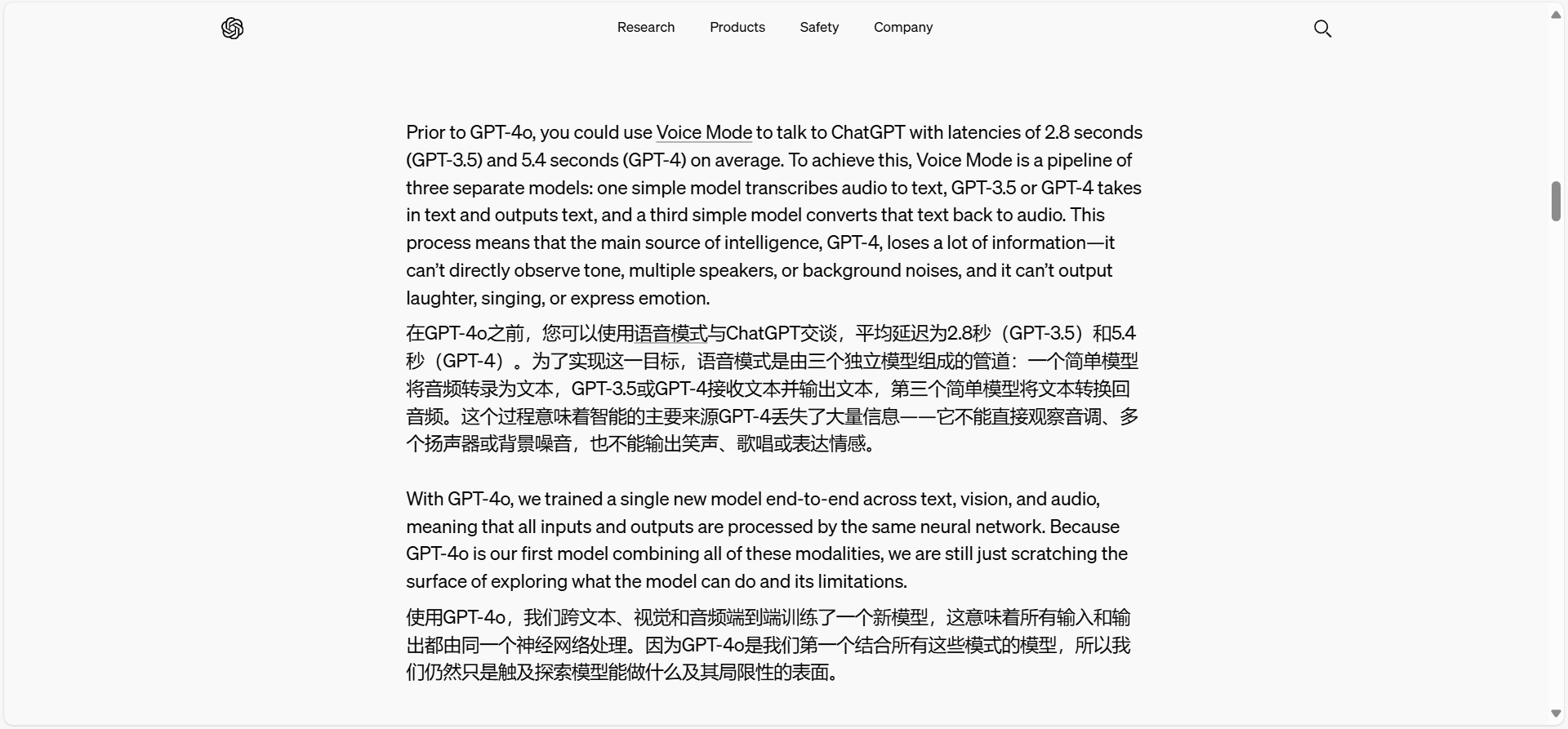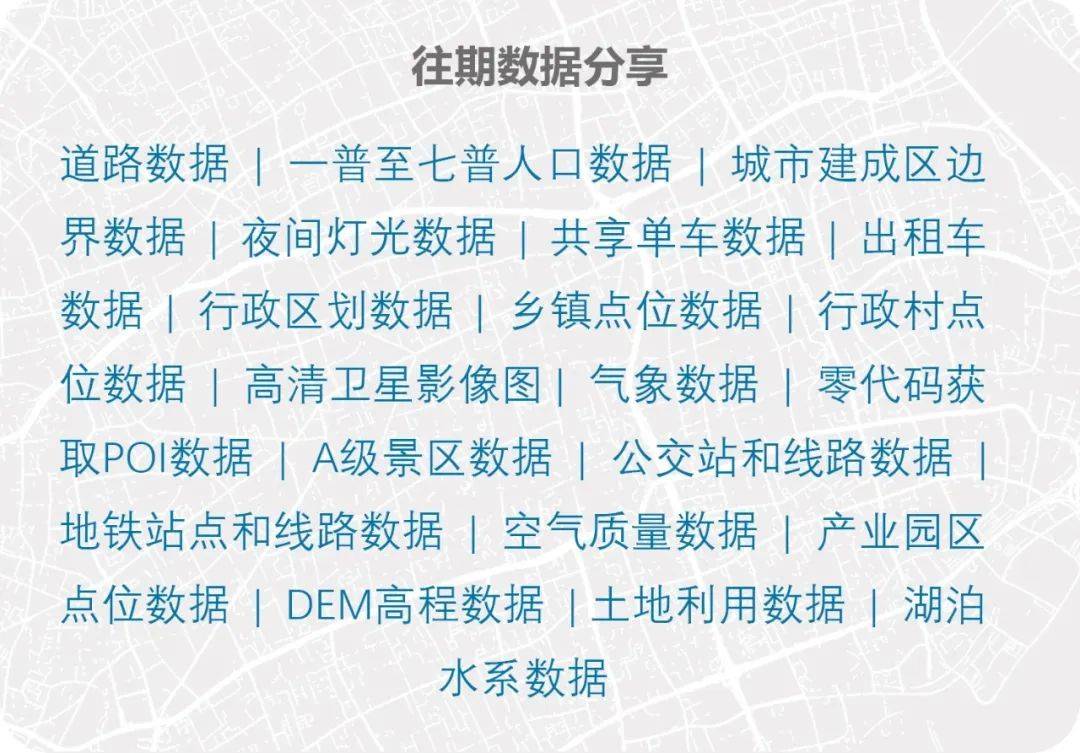意外删除重要文件或文档的历史与 Windows 本身一样悠久,这就是为什么有许多内置方法来恢复它。从深入回收站到挖掘 Microsoft 的 Windows 文件恢复实用程序,以下是如何在 Windows 中恢复丢失和删除的文件。
检查回收站
Windows 帮助您恢复已删除并需要再次访问的文件和文件夹的主要方式是回收站。如果您删除任何未超过回收站存储空间上限的内容,它们都会自动发送到回收站,因此如果您想找回它们,只需在那里找到并恢复即可。
步骤 1:双击桌面上的回收站图标,或者在 Windows 搜索栏中搜索“回收”,并在出现选项时打开回收站。

步骤 2:搜索回收站中的项目并找到要恢复的文件或文件夹。您可以选择顶部的选项卡,按名称、原始位置、文件类型或删除日期列出内容,这样可以更轻松地找到所需内容。
步骤 3:找到相关文件后,右键单击它并选择“恢复”。或者,双击该文件并选择“恢复”按钮。
使用数据恢复软件
如何从Windows恢复已删除的数据
1.在您的电脑上下载并安装照片恢复。该工具与 Windows 7、8 、10和 11 兼容。
奇客数据恢复: 支持1000+数据格式恢复免费下载软件扫描数据,支持文件、照片、视频、邮件、音频等1000+种文件的格式恢复更有电脑/笔记本、回收站、U盘、硬盘等各类存储设备数据丢失恢复![]() https://www.geekersoft.cn/geekersoft-data-recovery.html2.如果是存储卡或 USB 闪存驱动器,请将其连接到电脑。
https://www.geekersoft.cn/geekersoft-data-recovery.html2.如果是存储卡或 USB 闪存驱动器,请将其连接到电脑。
3.启动数据恢复软件。

4.要开始扫描过程,请选择您要扫描的驱动器。如果是硬盘,请单击硬盘选项卡并选择分区。但是,如果它是可移动驱动器,请单击可移动驱动程序并选择设备。
5.选择驱动程序后,选择快速或深度扫描类型。
6.然后,单击“开始扫描”并开始扫描过程
7.等待照片恢复完成扫描。
8. 预览扫描结果
9.选择要恢复图像的目标位置。确保它不是同一个位置(您正在扫描的位置),因为这会降低恢复的机会,然后单击“选择文件夹”
12.等待照片恢复完成该过程。完成后,您将获得所执行操作的摘要。
使用 Windows 文件恢复(有点复杂)
如果您从回收站中删除了文件,或者由于某种原因该文件从未出现在回收站中,则 Microsoft 有自己的免费文件恢复工具可用于恢复丢失的数据。
步骤1:打开Microsoft Store并搜索“Windows文件恢复”。选择相应的应用程序,然后选择获取按钮进行下载并安装。
第 2 步:选择“打开”以打开应用程序。如果系统询问,请给予管理员批准。
步骤 3:这是一个命令行工具,这意味着您需要手动输入您希望它执行的操作。
步骤 4:您需要了解一些事项才能使用此工具:
- 您要恢复的文件名。
- 删除时它所在的驱动器。
- 您要将其发送到的目标驱动器。
您需要按照以下格式将该信息输入到工具中:
“winfr 源驱动器:目标驱动器:[/mode] [/switches]”
因此,例如,如果您尝试恢复从 C 盘删除的 Documents 文件夹,并将其发送到 E 盘,您可以这样写:
Winfr C: E: /regular /n \Users\用户名\Documents\
或者,您可以使用以下命令恢复某种类型的所有文件:
Winfr C: E: /regular /n *.pdf /n *.docx
这将从 C 盘恢复所有已删除的 PDF 或 docx 文件并将其传输到 E 盘。这可能需要很长时间,具体取决于恢复工具找到的已删除文件数量。
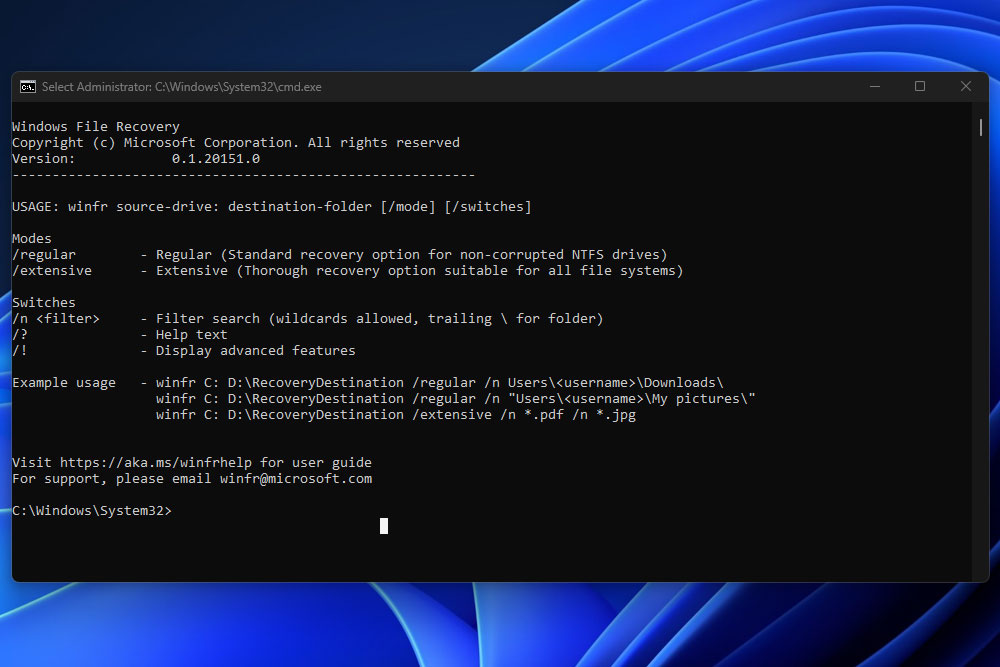
步骤 5:如果您想利用 Windows 文件恢复工具,则其复杂性会大大增加。